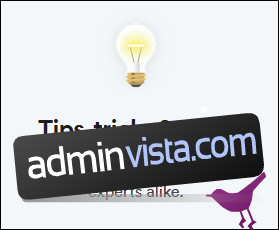Slack هي خدمة اتصالات شائعة تستخدم بشكل أساسي في بيئات العمل. الإعدادات الافتراضية منطقية ، وتبدو جميلة. ومع ذلك ، يمكنك تخصيص حساب Slack الخاص بك لجعله يبدو ويعمل بالطريقة التي تريدها.
أضف صورة أو أفاتار
أن تكون قادرًا على رؤية شكل شخص ما أمر مفيد للغاية ، خاصة بالنسبة للفرق البعيدة. يمكنك إضافة صورة أو صورة رمزية لمساعدة الآخرين في التعرف عليك.
لإضافة صورة (إذا كنت تستخدم مساحة عمل شركة ، فتأكد من اتباع إرشادات شركتك) ، انقر فوق السهم الموجود بجوار اسم مساحة العمل لفتح القائمة الرئيسية ، ثم حدد خيار “الملف الشخصي والحساب”.
سترى بعد ذلك ملف التعريف الخاص بك على الجانب الأيمن من مساحة العمل. لتغيير المعلومات الخاصة بك والتي يمكن للمستخدمين الآخرين رؤيتها ، انقر فوق “تحرير ملف التعريف”.
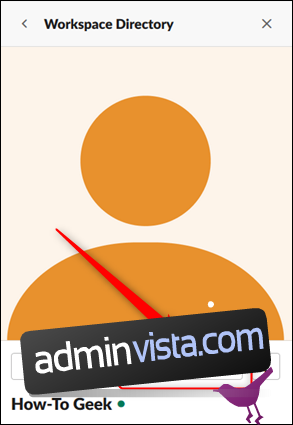
انقر فوق “تحميل صورة”.
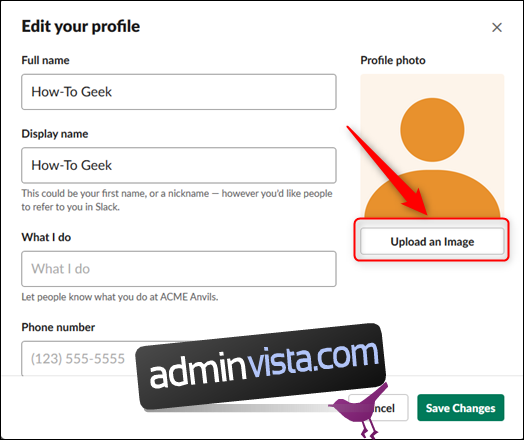
في مربع الحوار الذي يفتح ، انقر نقرًا مزدوجًا فوق الصورة أو الصورة الرمزية التي تريد استخدامها. انقل الخطوط المنقطة في اللوحة التي تفتح لاقتصاص الصورة بشكل مناسب ، ثم انقر على “حفظ”.
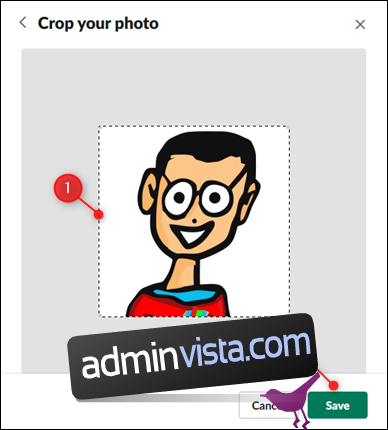
لحفظ الصورة ، انقر فوق “حفظ التغييرات”.
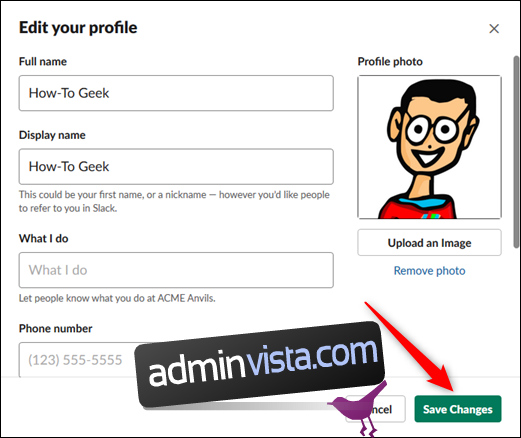
تظهر صورتك الآن بجوار اسمك عندما ترسل رسالة إلى قناة أو زميل.
اختر صوت الإخطار
إذا كنت تستخدم Slack على جهاز محمول ، فيمكنك اختيار صوت الإشعارات الذي يستخدمه Slack. للقيام بذلك ، افتح تطبيق الهاتف ، وانقر على النقاط الثلاث في الزاوية العلوية اليمنى ، ثم انقر على “الإعدادات”.
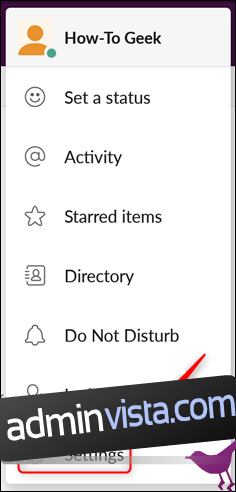
في قسم “الإشعارات” ، انقر على “الإعدادات”. بدلاً من ذلك ، يمكنك أيضًا النقر فوق “الرسائل” للدخول إلى قائمتها.
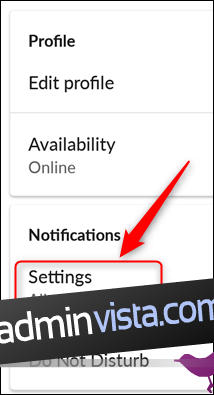
الآن اضغط على “الصوت”.
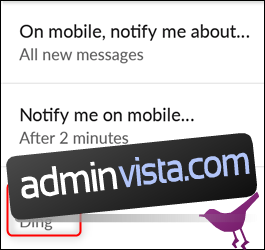
حدد صوت الإعلام الذي تريده ثم اضغط على “حفظ”.
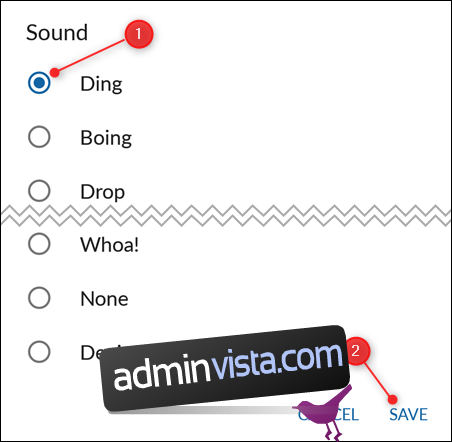
تغيير المنطقة الزمنية الخاصة بك
بالنسبة للحسابات الجديدة ، يحاول Slack تلقائيًا معرفة المنطقة الزمنية التي تكون فيها من الجهاز الذي تستخدمه. بالنسبة للحسابات الأقدم – أو إذا لم يتمكن Slack من اكتشاف ذلك – يكون حسابك افتراضيًا على توقيت المحيط الهادي.
إذا كانت المنطقة الزمنية غير صحيحة ، فلن تعمل إعدادات “الرجاء عدم الإزعاج والإعلام” (التي نغطيها أدناه) بشكل صحيح.
للتحقق من المنطقة الزمنية التي يستخدمها Slack أو تغييرها ، انقر على السهم بجوار اسم مساحة العمل لفتح القائمة الرئيسية ، ثم انقر على “الإعدادات”.
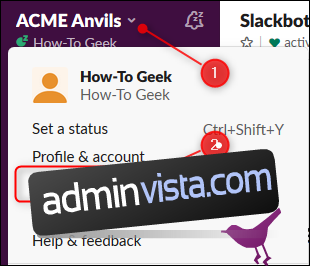
انقر فوق “اللغة والمنطقة” للتحقق من المنطقة الزمنية التي يستخدمها Slack. إذا كانت غير صحيحة ، فانقر فوق القائمة المنسدلة وحدد المنطقة الزمنية الصحيحة.
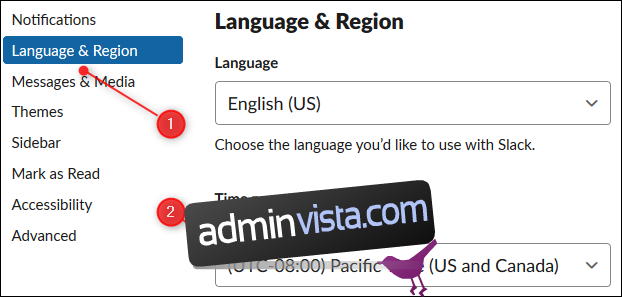
إذا تم تحديد “تعيين المنطقة الزمنية تلقائيًا” ، يجب عليك إلغاء تحديد لتغيير المنطقة الزمنية. لا يوجد زر “حفظ” هنا – يتم حفظ أي تغييرات تجريها تلقائيًا.
تعيين ساعات “عدم الإزعاج”
بمجرد تعيين منطقتك الزمنية ، يمكنك اختيار ساعات “عدم الإزعاج”. عند تمكين هذه الميزة ، لن يرسل Slack أي إشعارات إلى أجهزتك. انقر فوق “التنبيهات” في قائمة “الإعدادات”.
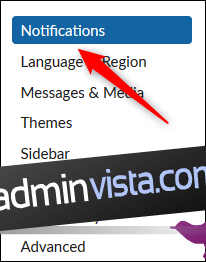
مرر لأسفل إلى قسم “الرجاء عدم الإزعاج”. تأكد من تحديد مربع الاختيار “تعطيل الإشعارات تلقائيًا من”. انقر فوق كل سهم منسدلة وحدد وقت البدء والانتهاء لفترة “الرجاء عدم الإزعاج” التي تريدها.
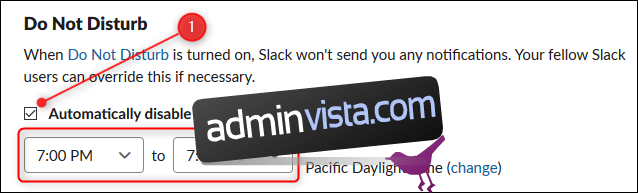
الآن سوف تتلقى فقط إشعارات على جهازك خارج هذه الساعات.
اختر أوضاعًا أو سمات أو ألوانًا فريدة
في Slack ، يمكنك اختيار الوضع الفاتح أو الداكن (نحن من عشاق الوضع المظلم). إذا لم يصل أي منهم إلى النقطة ، فيمكنك التغيير إلى لوحة ألوان مختلفة أو اختيار اللون لكل عنصر من عناصر واجهة المستخدم على حدة.
لذا انطلق واجعل Slack أي لون تريده!
قم بإعداد تدفق نشاطك
أحد الأشياء الرائعة في Slack هو مدى سهولة الرد على رسالة باستخدام رمز تعبيري. لسوء الحظ ، سيتعين عليك التحقق من كل رسالة قمت بنشرها لمعرفة ما إذا كان شخص ما قد قام بالرد باستخدام رمز تعبيري.
لحل هذه المشكلة ، يوفر Slack موجز نشاط يعرض لك أي ردود فعل على رسائلك ، إلى جانب أي إشارات. لمشاهدة هذا ، انقر فوق رمز “@” (علامة العطف) أعلى يمين مساحة العمل.

تظهر هذه اللوحة ردود الفعل والإشارات. إذا كنت تريد تغيير ما يظهره موجز النشاط ، فانقر فوق الزر إظهار الخيارات.
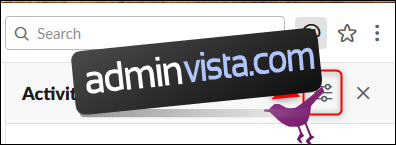
في لوحة “خيارات عرض النشاط” ، حدد مربعات الاختيار بجوار الأنشطة التي تريد رؤيتها في موجز النشاط ، ثم انقر فوق الزر “X” لإغلاق قائمة الخيارات.
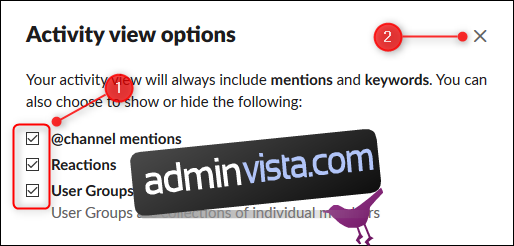
يعرض موجز النشاط الآن الأنشطة التي حددتها.
أضف الرموز التعبيرية المفضلة لديك
تعد المجموعة الافتراضية من الرموز التعبيرية في Slack جيدة جدًا ، ولكن بالطبع هناك رموز تعبيرية متاحة خاصة بفريقك أو منطقتك الجغرافية.
إذا كنت عضوًا أو مشرفًا (لا يتوفر لدى الضيوف هذا الخيار) ، فيمكنك إضافة الرموز التعبيرية الخاصة بك إلى Slack. للقيام بذلك ، ما عليك سوى تشغيل محرك البحث أو برنامج الرسومات المفضل لديك والعثور على أو إنشاء الرموز التعبيرية التي تحتاجها أنت وفريقك.
اضبط حالتك
تتمثل إحدى مزايا Slack في أنه يمكنك معرفة أوقات تواجد الأشخاص بعيدًا أو العمل عن بُعد أو في إجازة أو أي حالة أخرى. تظهر حالة الشخص بجوار اسم المستخدم الخاص به عندما ينشر رسالة وفي الشريط الجانبي ، إذا كنت قد أرسلت مؤخرًا رسالة مباشرة إلى هذا الشخص.
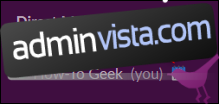
لتعيين حالتك ، انقر على السهم بجوار اسم مساحة العمل لفتح القائمة الرئيسية ، ثم انقر على “تعيين الحالة”.
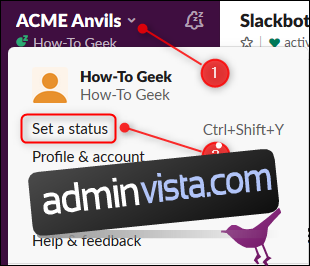
سيؤدي هذا إلى فتح لوحة “إدخال حالة” ، حيث يمكنك إضافة أي رمز تعبيري تريده ، إلى جانب رسالة الحالة. بدلاً من ذلك ، يمكنك تحديد إحدى الحالات الموجودة مسبقًا من القائمة. بمجرد تحديد الحالة التي تريدها ، انقر فوق “حفظ”.
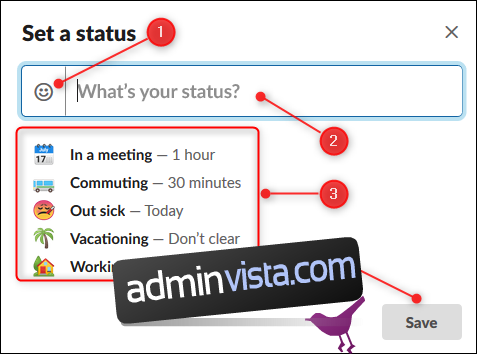
أضف Slack إلى جهازك
بشكل افتراضي ، يفتح Slack في تطبيق الويب ، ولكن يمكنك أيضًا الوصول إليه من خلال عميل أو تطبيق جوال. يتيح لك تطبيق العميل الوصول إلى Slack دون استخدام متصفح ، وسوف ينبهك أيضًا عند الإشارة إليك أو تلقي رسالة مباشرة جديدة. ينبهك تطبيق الهاتف المحمول بنفس الطريقة ويسمح لك بالوصول إلى Slack عندما تكون بعيدًا عن جهاز الكمبيوتر الخاص بك.
لإضافة تطبيق العميل ، انقر على السهم بجوار اسم مساحة العمل لفتح القائمة الرئيسية ، ثم انقر على “فتح تطبيق Slack”.
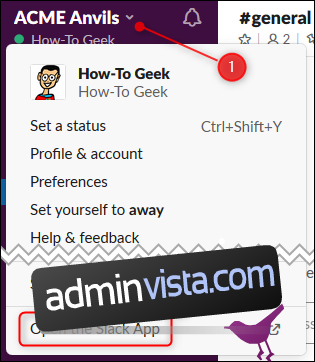
سيؤدي هذا إلى فتح علامة تبويب جديدة حيث سيتم تنزيل التطبيق تلقائيًا. انقر فوق “حفظ الملف” لحفظ المثبت في موقع التنزيل الافتراضي الخاص بك.
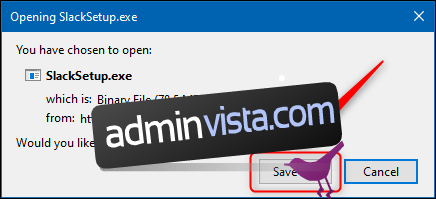
نقوم بالتثبيت Windowsالإصدار ، لكنها نفس العملية على جهاز Mac. انتقل إلى مجلد التنزيلات وقم بتشغيل ملف SlackSetup.exe لتثبيت Slack على عميلك.
لإضافة التطبيق المجاني إلى جهازك المحمول ، انتقل إلى Play Store (Android) أو App Store (لأجهزة iPhone و iPad) ، وابحث عن “Slack” ثم قم بتثبيت التطبيق.
تعلم كل شيء عن Slack
يحتوي Slack على الكثير من الوظائف المفيدة — أكثر بكثير مما يمكننا تغطيته في مقال واحد. تأكد من مراجعة صفحة المساعدة الرئيسية لـ Slack وتصفح البرامج التعليمية الخاصة بها. نوصي بشكل خاص بالبرامج التعليمية “النصائح والحيل والمزيد” ، حيث تساعدك في العثور على الميزات التي قد لا تعرف أنها موجودة.